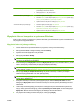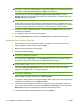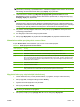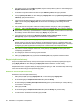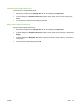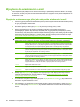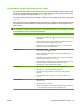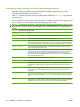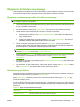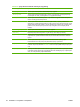HP CM8060 / CM8050 Color MFP with Edgeline Technology - User Guide
Table Of Contents
- Podstawowe informacje na temat urządzenia
- Konwencje wykorzystane w podręczniku
- Opis produktu
- Włączanie i wyłączanie urządzenia
- Przewodnik po panelu sterowania
- Obsługiwany papier
- Zalecany papier
- Wskazówki dotyczące używania papieru specjalnego
- Papier zalecany do drukowania dokumentów określonego typu
- Obsługiwane rodzaje papieru dla każdego podajnika
- Obsługiwane formaty papieru dla każdego podajnika
- Pojemność podajników i pojemników
- Obsługiwane formaty papieru w poszczególnych pojemnikach
- Ładowanie podajników
- Ładowanie papieru specjalnego rodzaju
- Korzystanie z urządzenia
- Kopiowanie
- Faks
- Konfiguracja opcji faksu dla pojedynczego zlecenia
- Wysyłanie faksów
- Odbieranie faksów
- Anulowanie faksów
- Wysyłanie faksu z komputera z systemem Windows
- Wysyłanie do wiadomości e-mail
- Wysyłanie do folderu sieciowego
- Przechowywanie zleceń
- Sprawdzanie stanu zlecenia i korzystanie z kolejki zleceń
- Drukowanie z komputera pod kontrolą systemu Windows
- Funkcje sterownika drukarki w systemie Windows
- Wybieranie podajnika
- Wybieranie pojemnika wyjściowego dla zleceń drukowania
- Wybór rodzaju papieru
- Ustawianie jakości koloru
- Przechowywanie zleceń
- Tworzenie i używanie skrótów drukowania
- Korzystanie ze znaków wodnych
- Zmiana formatu dokumentów
- Ustawianie niestandardowego formatu papieru
- Drukowanie przy użyciu innego papieru
- Wstawianie pustych arkuszy lub z nadrukiem
- Układ strony w rozdziale
- Drukowanie po obu stronach arkusza papieru
- Druk kilku stron na jednym arkuszu papieru w systemie Windows
- Tworzenie broszur
- Przesuwanie obrazów na stronie
- Korzystanie z okna dialogowego Opcje HP Digital Imaging
- Ustawianie opcji zszywania
- Ustawianie opcji kolorów
- Korzystanie z karty Usługi
- Funkcje sterownika drukarki w systemie Windows
- Drukowanie z komputera Macintosh
- Funkcje sterownika drukarki dla komputera Macintosh
- Wybieranie podajnika
- Wybieranie pojemnika wyjściowego
- Wybór rodzaju papieru
- Ustawianie jakości kolorów
- Przechowywanie zleceń
- Tworzenie i stosowanie ustawień wstępnych
- Korzystanie ze znaków wodnych
- Zmiana rozmiaru dokumentów
- Drukowanie na papierze w formacie niestandardowym
- Drukowanie okładki
- Drukowanie po obu stronach arkusza papieru
- Drukowanie kilku stron na jednym arkuszu papieru
- Tworzenie broszur
- Przesuwanie obrazów na stronie
- Ustawianie opcji zszywania
- Ustawianie opcji kolorów
- Korzystanie z menu Services (Usługi)
- Funkcje sterownika drukarki dla komputera Macintosh
- Konserwacja urządzenia
- Rozwiązywanie problemów
- Informacje o zgodności z przepisami
- Indeks
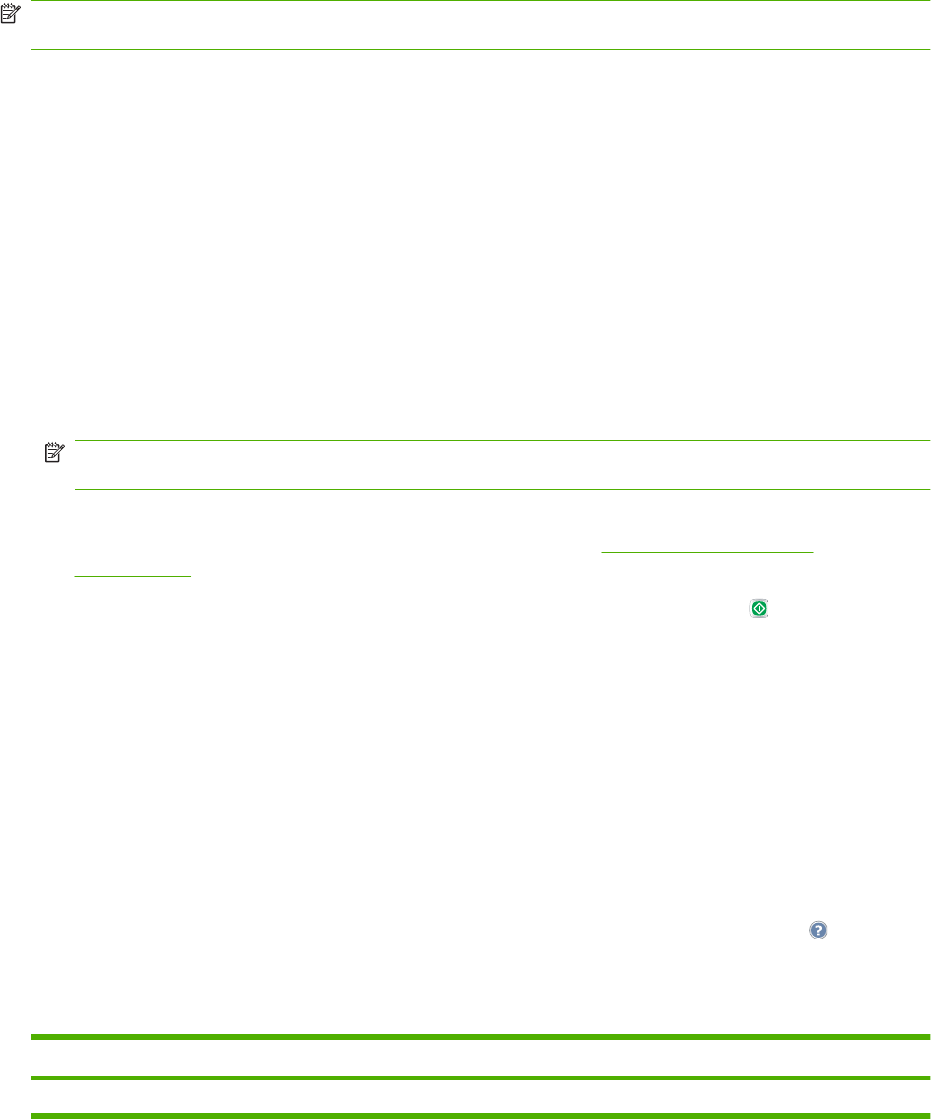
Wysyłanie do folderu sieciowego
Jeśli urządzenie jest podłączone do sieci i administrator systemu uaktywni tę funkcję, można je używać
do skanowania dokumentów i zapisywania ich w postaci plików w folderze sieciowym.
Wysyłanie zeskanowanego pliku do foldera sieciowego
UWAGA: W zależności od sposobu, w jaki administrator skonfigurował urządzenie, ta funkcja może
być dostępna dopiero po zalogowaniu.
1. Umieść oryginalny dokument zadrukowaną stroną w dół na szybie skanera lub zadrukowaną stroną
do góry w podajniku dokumentów.
2. Na ekranie głównym dotknij opcji Folder sieciowy, aby otworzyć funkcję foldera sieciowego.
3. Określ folder do przechowywania pliku na jeden z poniższych sposobów:
●
Wybierz jeden z folderów z listy Foldery szybkiego dostępu. Są to foldery skonfigurowane
przez administratora.
●
Dotknij pola znajdującego się poniżej elementu Ścieżka folderu sieciowego:, aby otworzyć
klawiaturę wirtualną. Wprowadź ścieżkę sieciową do foldera.
4. Określ nazwę pliku, dotykając pola poniżej elementu Nazwa pliku:. Otworzy się klawiatura
wirtualna. Wpisz nazwę pliku. Nie trzeba wpisywać rozszerzenia pliku. Rozszerzenie dodawane
jest automatycznie, na podstawie ustawienia typu pliku dokumentu.
UWAGA: Administrator konfiguruje domyślny typ pliku. Aby użyć innego rodzaju pliku, dotknij
przycisku Więcej opcji i otwórz opcję Typ pliku dokumentu.
5. Dotknij przycisku Więcej opcji, aby zobaczyć inne opcje foldera sieciowego. Więcej informacji na
temat ustawień niestandardowych można znaleźć w części
Ustawianie opcji folderu
na stronie 41.
6.
Po ustawieniu wszystkich opcji dotknij przycisku Wyślij do folderu sieciowego (
), aby zeskanować
dokument i wysłać plik.
7. Aby sprawdzić, czy plik został wysłany, otwórz ekran główny i dotknij opcji Stan zlecenia. Dotknij
karty Dziennik zleceń, aby odnaleźć plik na liście ukończonych zleceń.
Ustawianie opcji folderu
Dzięki kilku funkcjom urządzenia można zoptymalizować pliki przechowywane w folderach sieciowych.
Wszystkie funkcje dostępne są na ekranie Folder sieciowy.
Ekran Folder sieciowy składa się z dwóch stron. Na pierwszej stronie dotknij opcji Więcej opcji, aby
przejść do następnej strony.
W celu uzyskania informacji na temat opcji dotknij opcji, a następnie przycisku pomocy (
) w prawym
górnym rogu ekranu. Poniższa tabela zawiera przegląd opcji dotyczących zapisywania pliku w folderze
sieciowym.
Tabela 2-5 Opcje dla zleceń folderów sieciowych
Nazwa opcji Opis
Typ pliku dokumentu Ta funkcja umożliwia wybór formatu zapisywanego pliku.
PLWW Wysyłanie do folderu sieciowego 41